Apple наконец-то добавляет профили в Safari , так что теперь вы можете полностью разделить свои личные, рабочие и другие тематические просмотры в отдельных экземплярах, со своей собственной историей, файлами cookie, данными веб-сайта и активными расширениями.
Создание профилей для разных сфер вашей жизни заметно отсутствует в iOS и iPadOS для большинства (если не всех) крупных мобильных веб-браузеров. Хотя браузер Google Chrome для настольных компьютеров разрешал использование нескольких профилей в течение как минимум 10 лет, для iPhone или iPad такой возможности нет. Вы можете подумать, что это делает Microsoft Edge, но для этого вам нужно использовать две отдельные учетные записи Microsoft вместо одной.
На iPhone и iPad вам потребуется использовать Safari на iOS 17 или iPadOS 17 , чтобы иметь несколько профилей в браузере без необходимости создания отдельных учетных записей. Вы можете настроить его для любой темы по вашему выбору — работы, учебы, хобби, игр, покупок и т. д. — и, похоже, количество их не ограничено.
Кроме того, если вы используете устройство совместно с членами семьи или друзьями в вашей семье, каждый человек может иметь свой собственный профиль для разделения активности просмотра. К сожалению, профили не блокируются, и их нельзя назначить разным Apple ID, поэтому нет средств защиты, предотвращающих открытие ваших профилей кем-либо, имеющим доступ к устройству, и наоборот.
Стабильные выпуски iOS 17/iPadOS 17 не ожидаются до осени, но вы можете опробовать профили Safari в бета-версии iOS 17 или iPadOS 17 .
Краткие факты
- Профили Safari работают начиная с iOS 17, iPadOS 17 и macOS Sonoma.
- Они также синхронизируются между iOS, iPadOS и macOS, если у вас включена синхронизация iCloud и вы вошли в систему, используя один и тот же Apple ID на всех своих устройствах.
- Все ваши текущие вкладки будут добавлены в автоматически созданный «Личный» профиль после создания хотя бы одного нового профиля.
- Если вы используете старое программное обеспечение на каком-либо из своих устройств, вы сможете видеть только «Личный» профиль по умолчанию на этих устройствах.
- Каждый профиль будет иметь свою собственную изолированную историю, файлы cookie и данные веб-сайта.
- Сюда входят подписки Web Push, поэтому вы можете подписаться на уведомления для веб-сайта в одном профиле, но не в другом, если хотите.
- Расширения браузера можно включать или отключать для каждого профиля.
- Вы можете создать папку для хранения закладок, специфичных для профиля, но вы можете получить доступ ко всем своим закладкам Safari из любого профиля.
- Каждый профиль имеет один и тот же режим приватного просмотра, поэтому они имеют общую опцию «Частный»; они не получают своего.
- Кажется, нет ограничений на количество профилей, которые вы можете иметь. По крайней мере, мне удалось создать 27 профилей, прежде чем я отказался от попыток найти предел.
1. Создайте новый профиль Safari.
Чтобы создать новый профиль Safari, откройте меню «Safari» в приложении «Настройки», затем выберите «Новый профиль» в разделе «Профили».
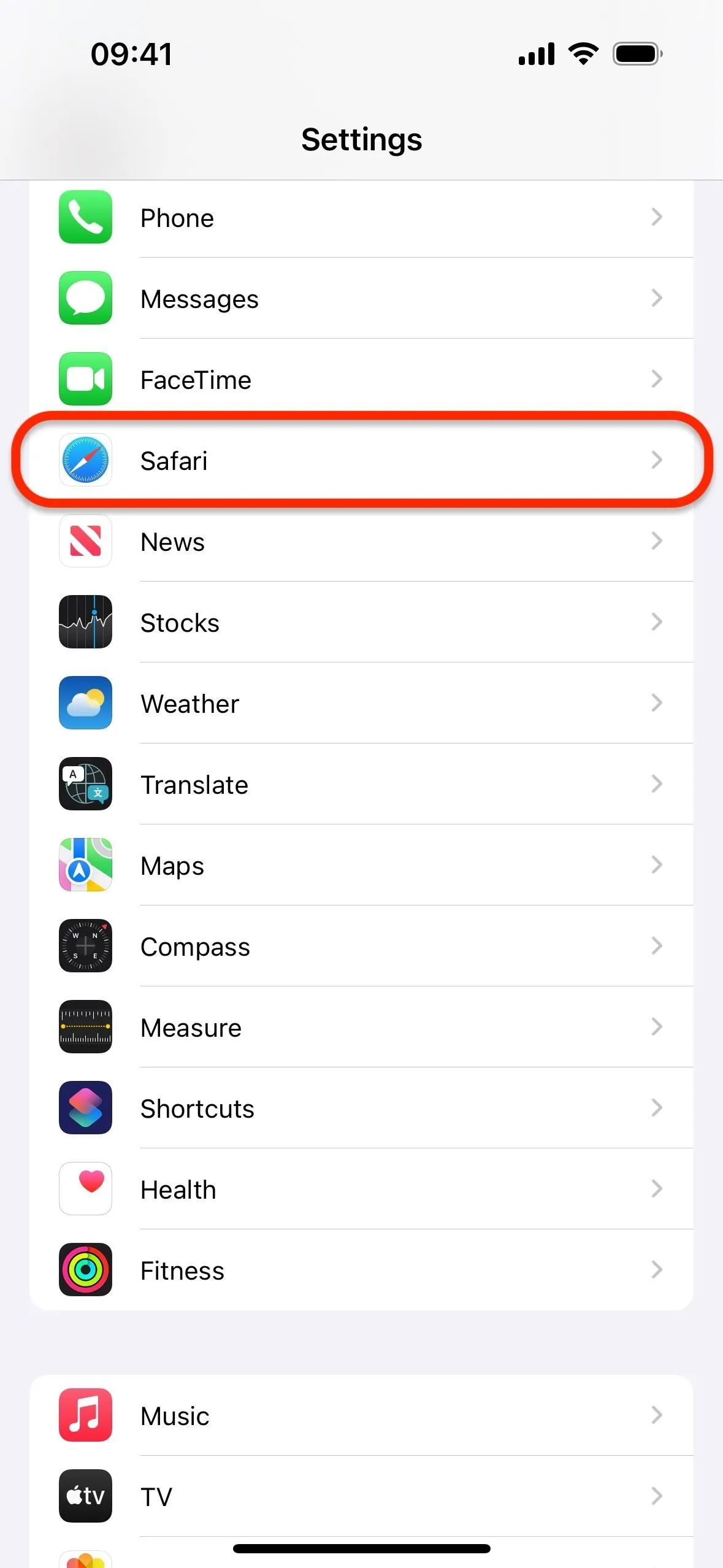
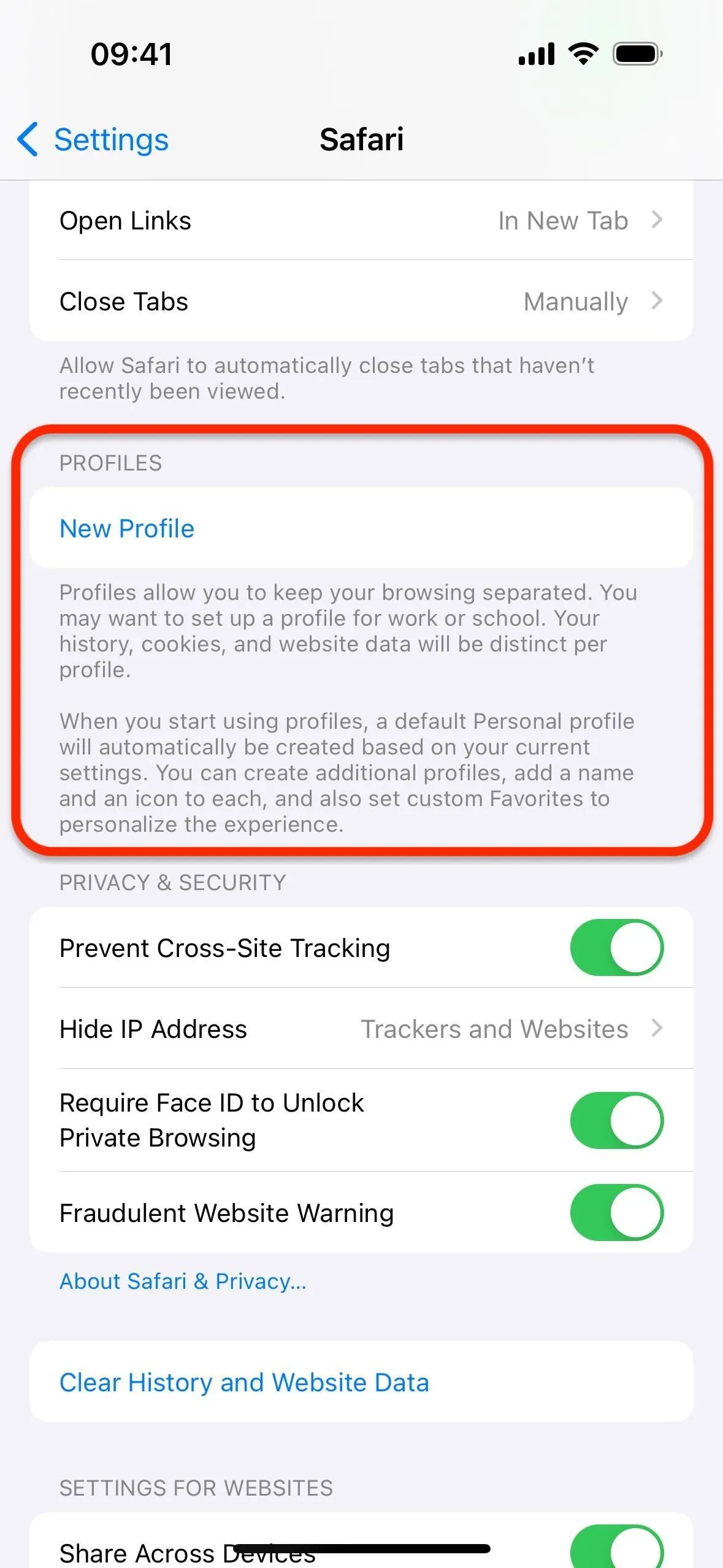
Вам не нужно создавать «Личный» профиль, поскольку все ваши текущие вкладки будут добавлены в автоматически созданный «Личный» профиль после создания хотя бы одного нового профиля. Поэтому ваш первый профиль должен быть посвящен другой теме, например работе, учебе, хобби и т. д.
Выберите имя, значок и цвет
После ввода имени профиля выберите значок, который лучше всего его представляет. Нажмите кнопку «Дополнительные значки» (•••), чтобы увидеть больше символов. Сейчас существует небольшой выбор символов, но в будущем их может быть больше.
Вы также можете выбрать соответствующий цвет для профиля. Apple автоматически назначает цвет на основе выбранного значка, но вы не зацикливаетесь на этом. Черно-белый цвет является прозрачным вариантом, и вы можете просмотреть больше цветов с помощью кнопки «Больше цветов» (•••).
Значок и цвет профиля появятся в качестве фонового изображения на стартовой странице, когда вы откроете для него новую вкладку. Вы всегда можете изменить обои для каждого профиля, нажав «Изменить» внизу стартовой страницы.
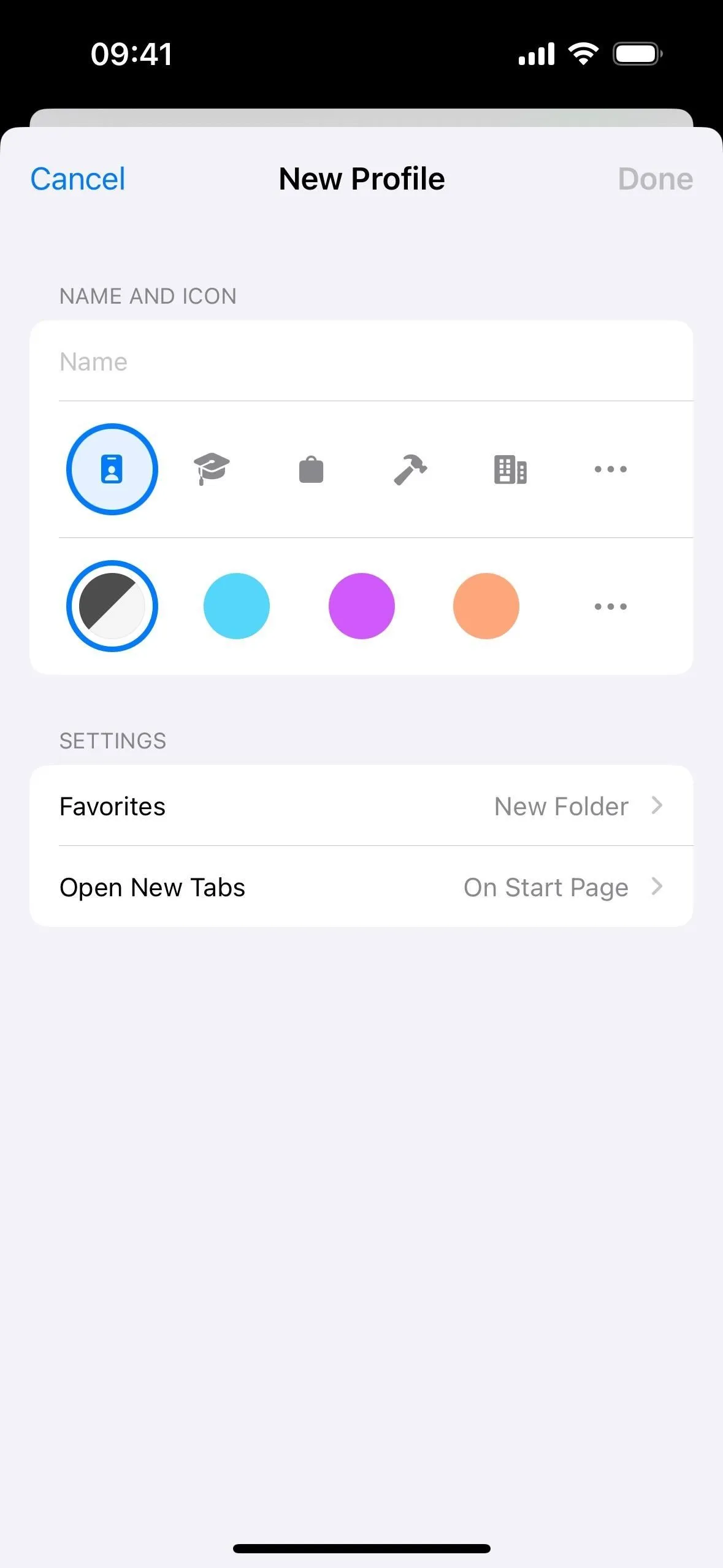
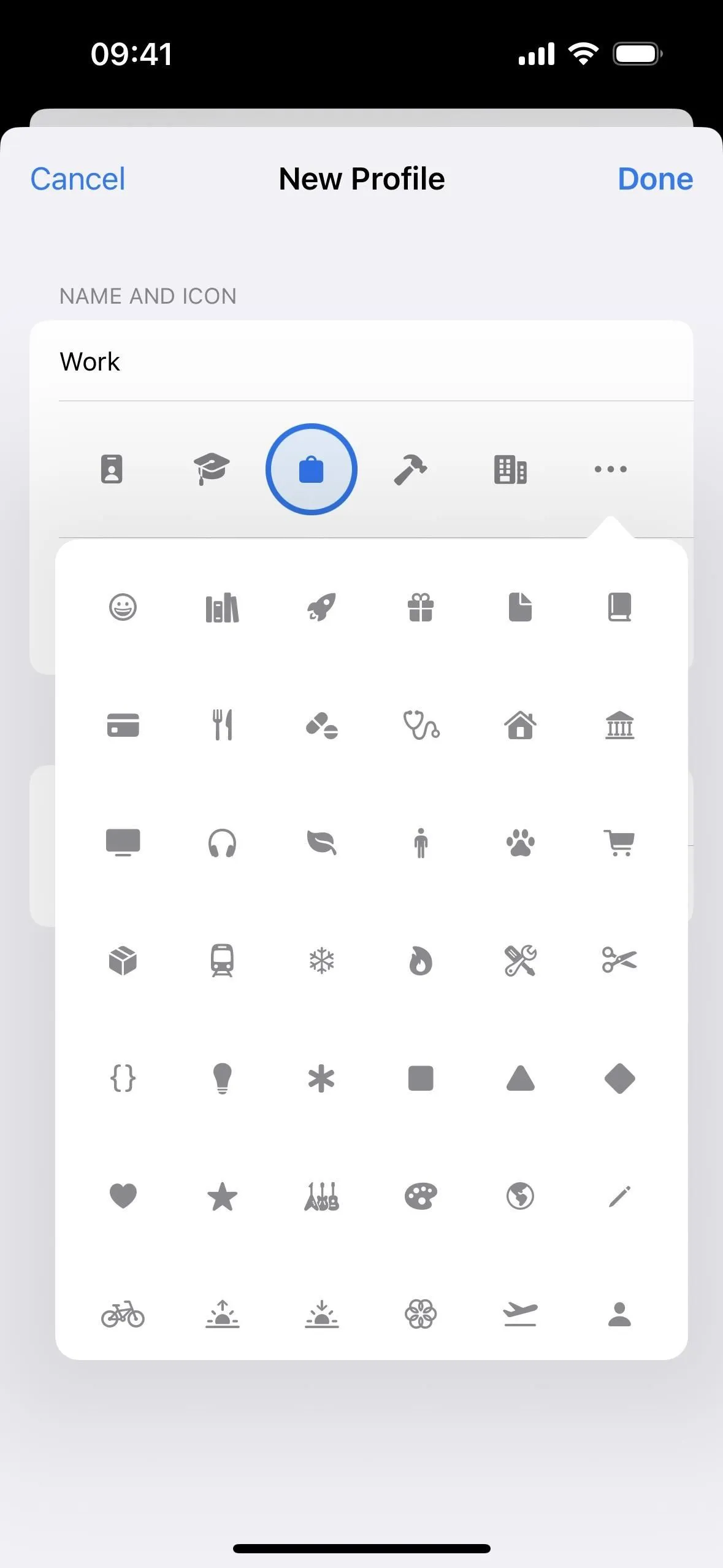
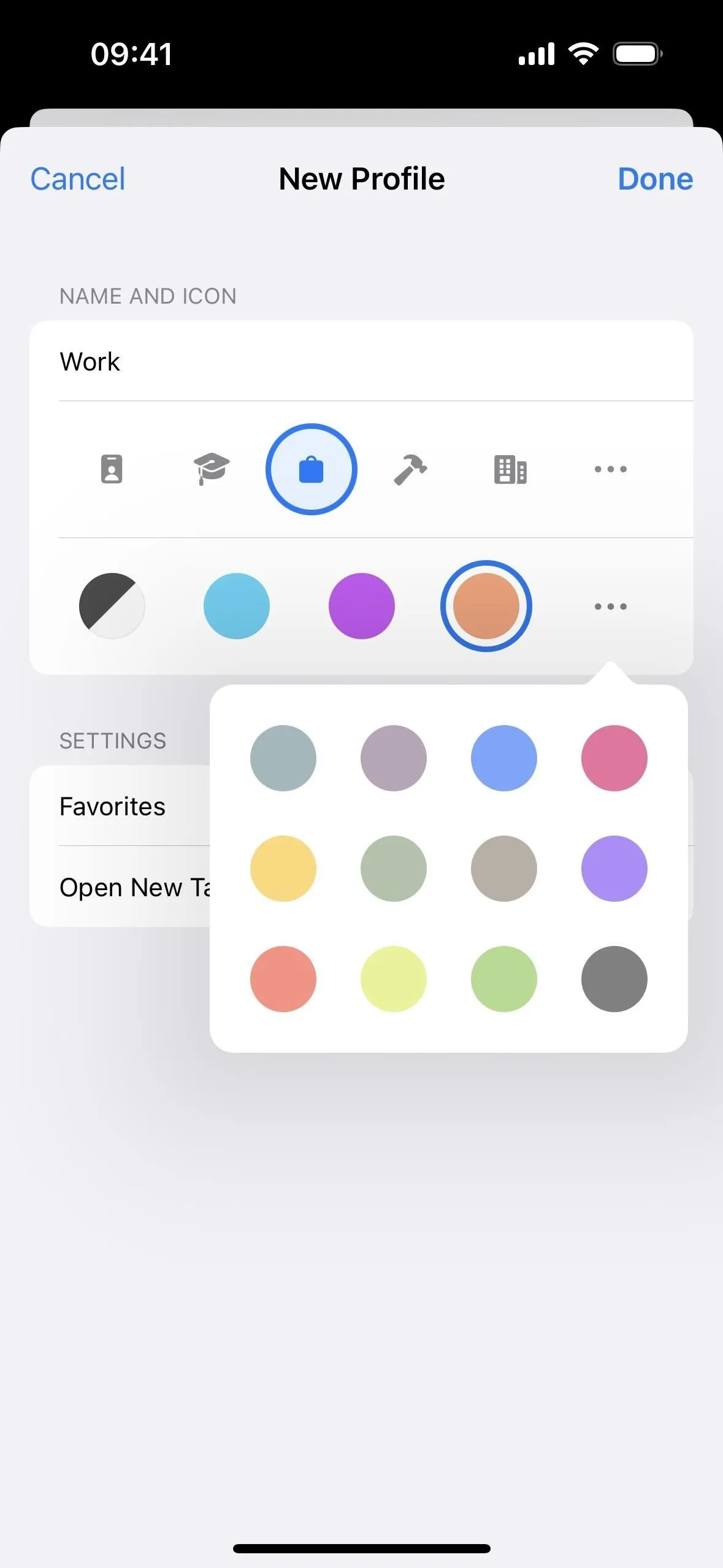
Выберите расположение избранного и стартовую страницу новых вкладок.
Далее вы можете настроить место сохранения всех ваших закладок для профиля. Когда вы даете профилю имя, он автоматически создает новую папку закладок с этим именем, но вы можете выбрать другую папку или создать собственную.
Что бы вы ни выбрали, оно станет вашим «избранным» на стартовой странице профиля. Если вы выберете автоматически созданный каталог, он будет действовать как основной каталог, и вы сможете найти его вручную с помощью кнопки «Показать закладки». Если вы выберете пользовательскую папку, она будет находиться в любом каталоге, в котором находится эта пользовательская папка, будь то корневой каталог или любой подкаталог, например «Избранное».
Также есть возможность выбрать, что будет отображаться, когда вы «Открываете новые вкладки», но единственный доступный вариант — «На стартовой странице». Однако это может измениться, поскольку пункт меню намекает на такую возможность.
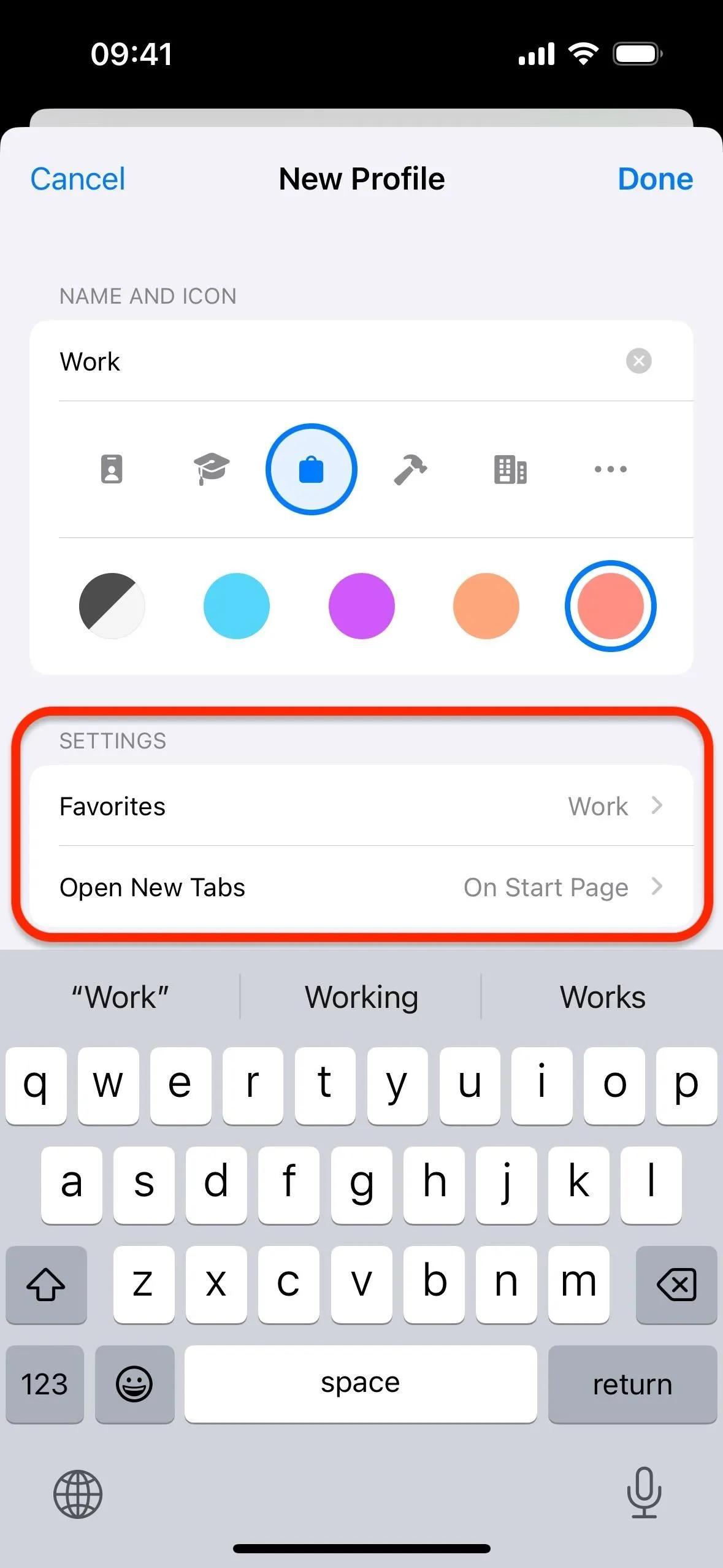
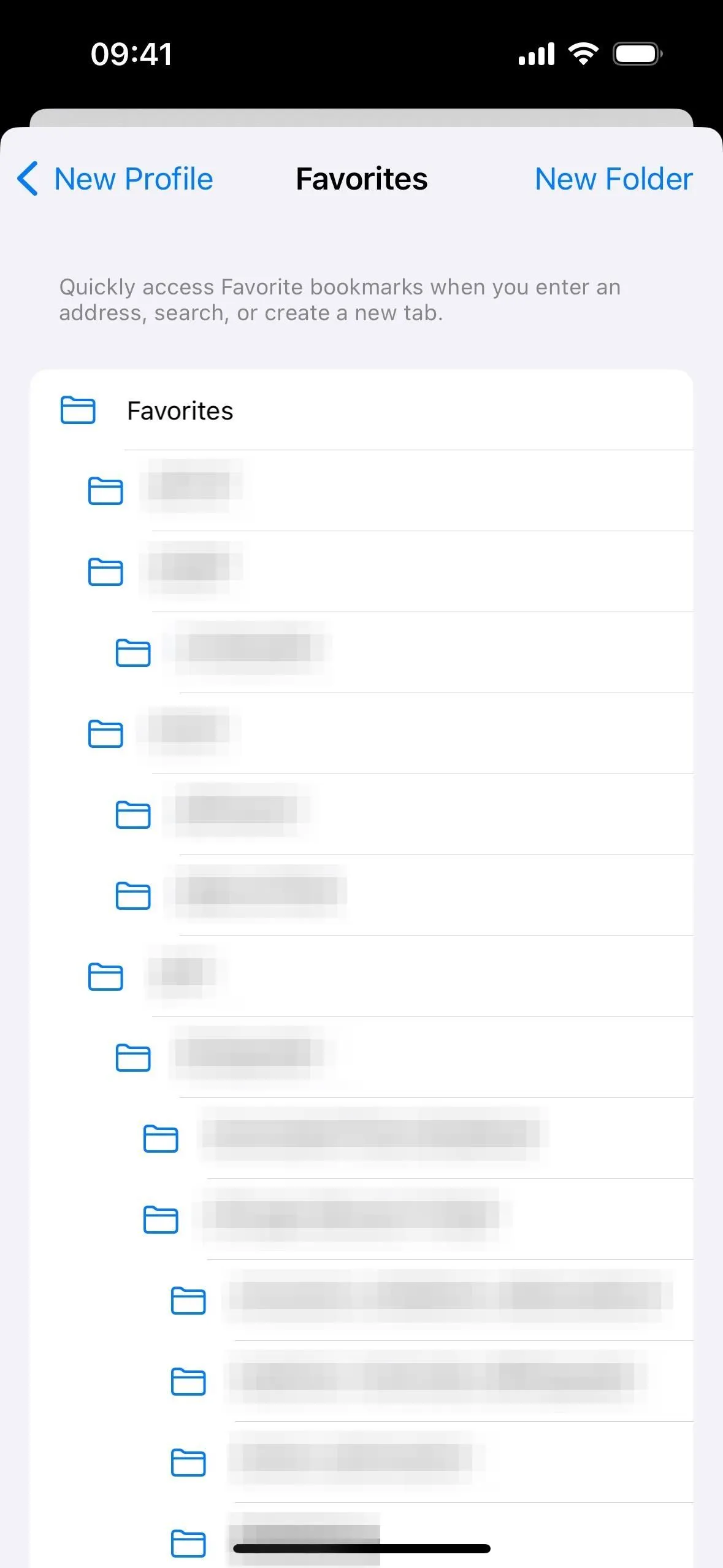
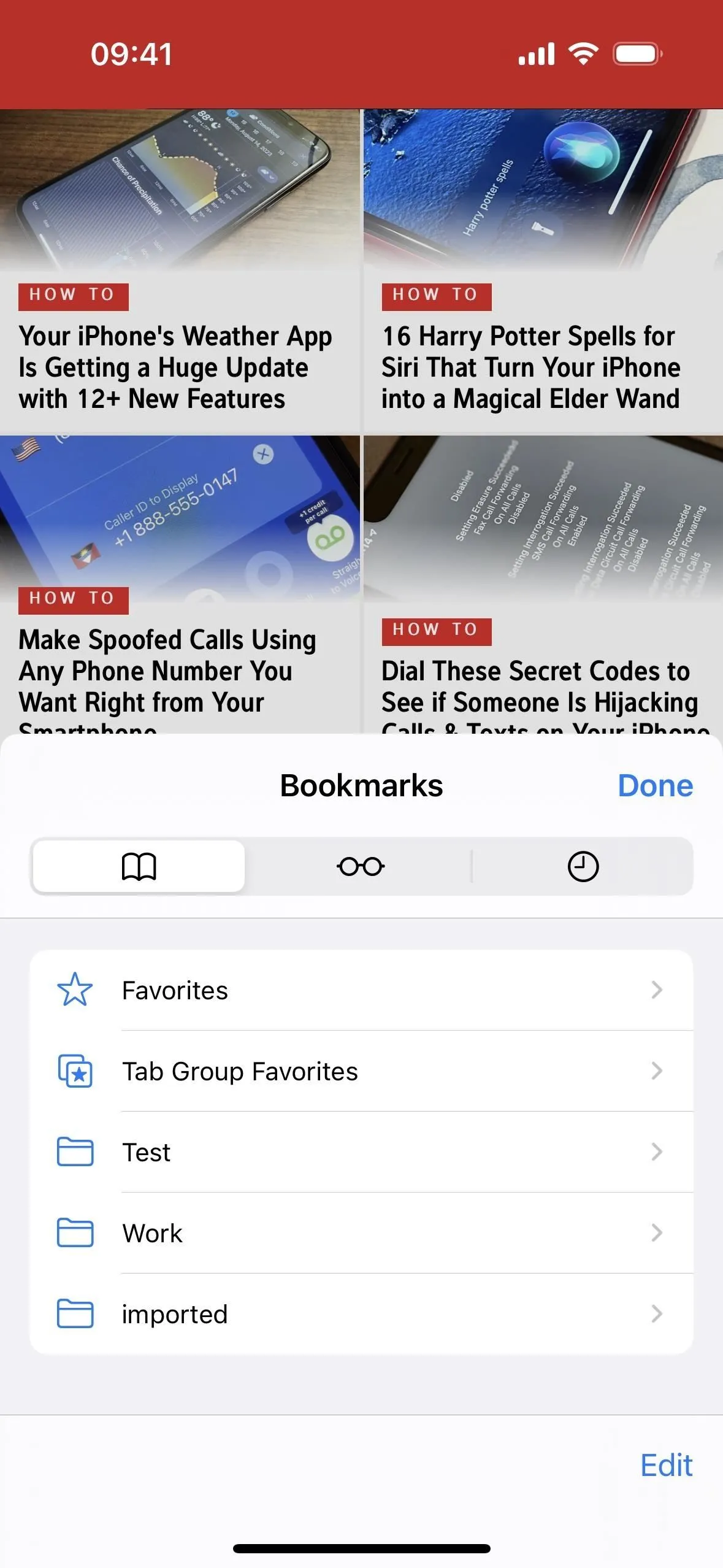
2. Переключайтесь между профилями Safari.
Чтобы переключиться между профилями, откройте Safari, нажмите кнопку «Вкладки» на панели инструментов и нажмите значок внизу текущего профиля.
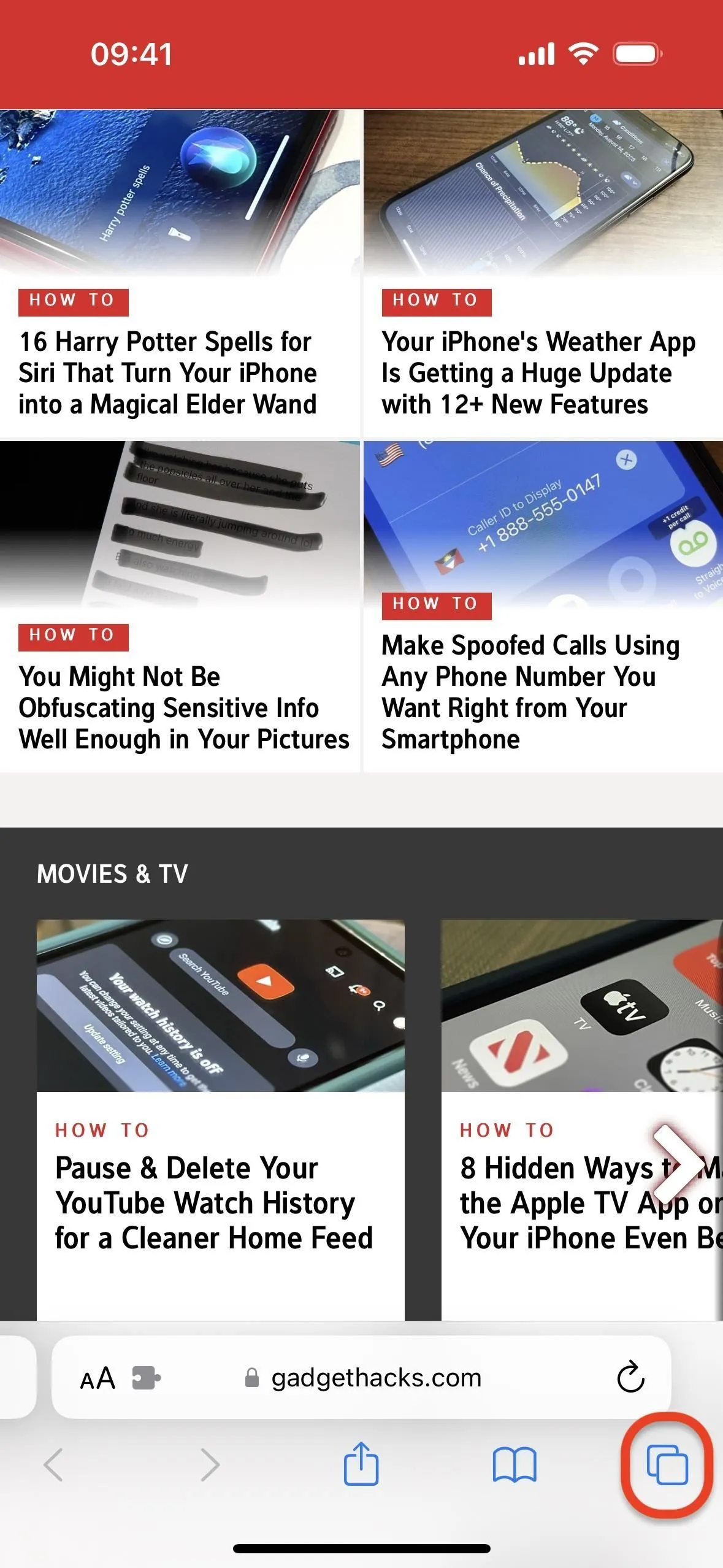
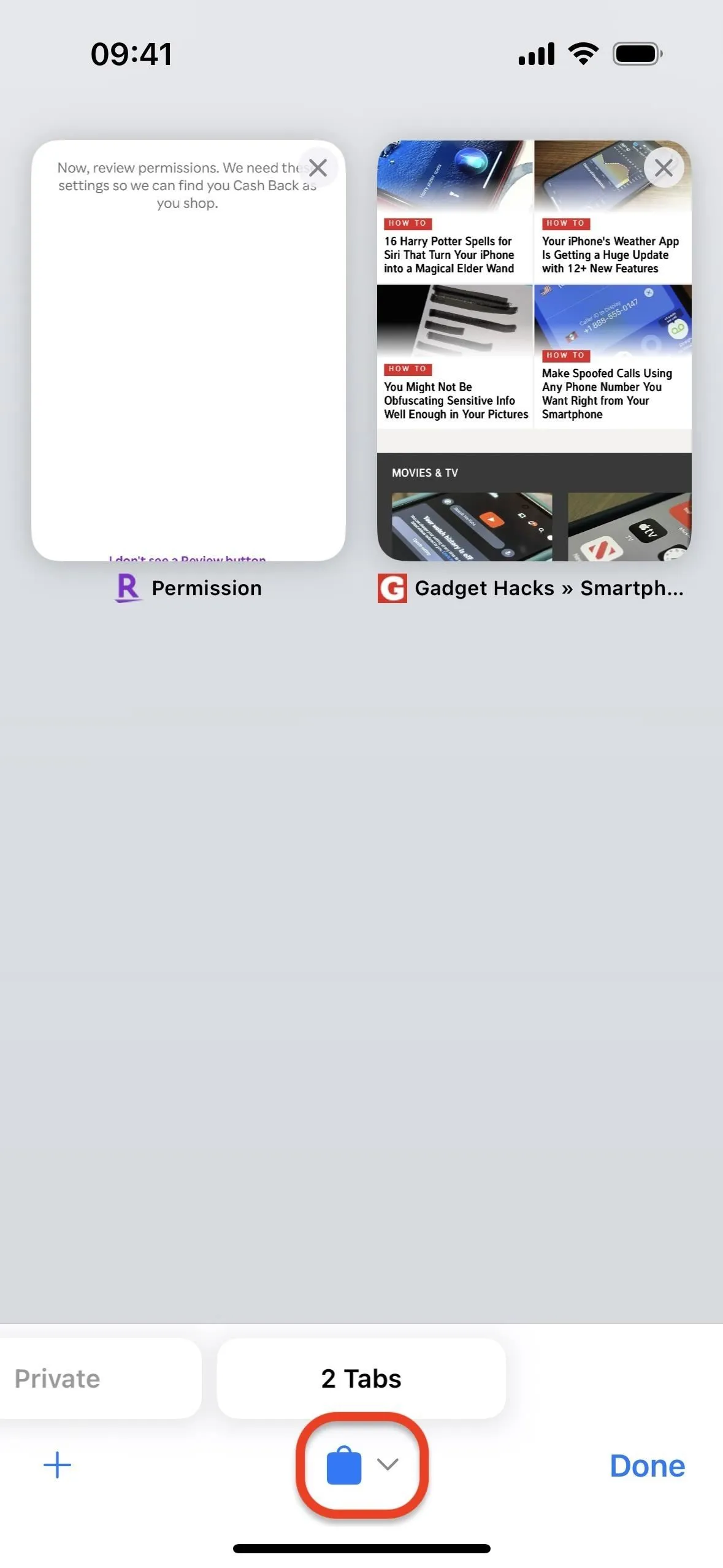
Далее выберите «Профиль», затем выберите профиль, на который вы хотите переключиться. Это так просто.
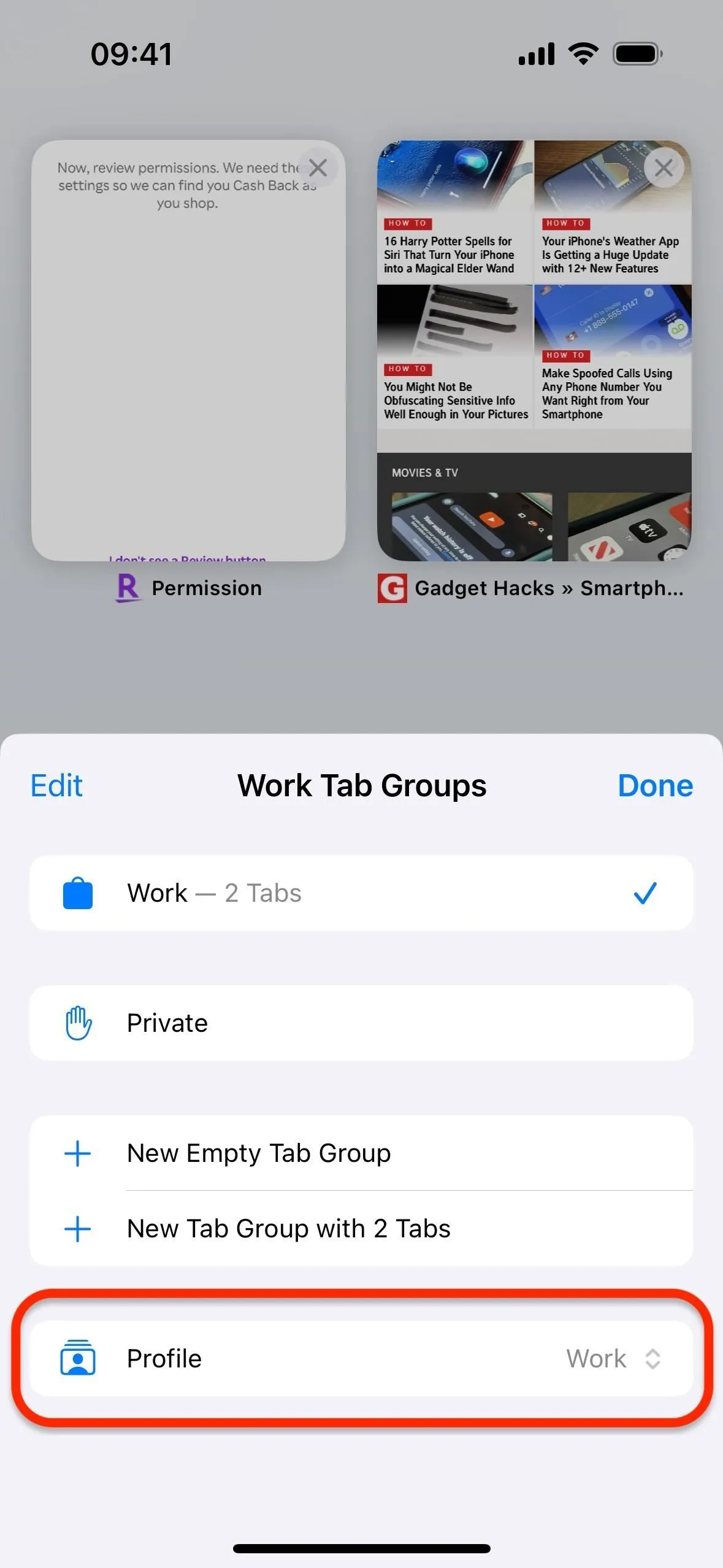
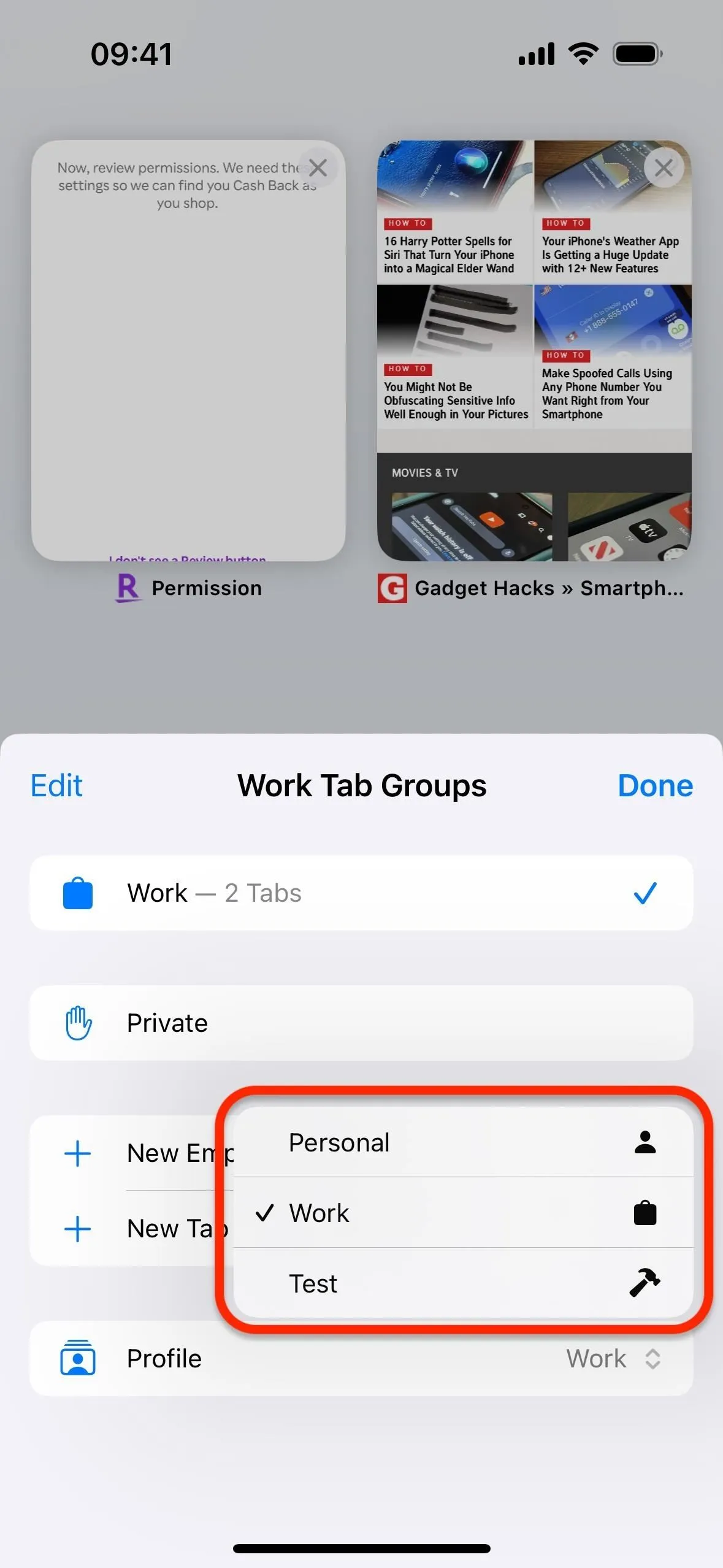
Кроме того, вы можете открыть вкладки, а затем нажать и удерживать значок текущего профиля внизу, а не просто нажимать на него. Затем выберите «Профиль» и выберите профиль, на который вы хотите переключиться.
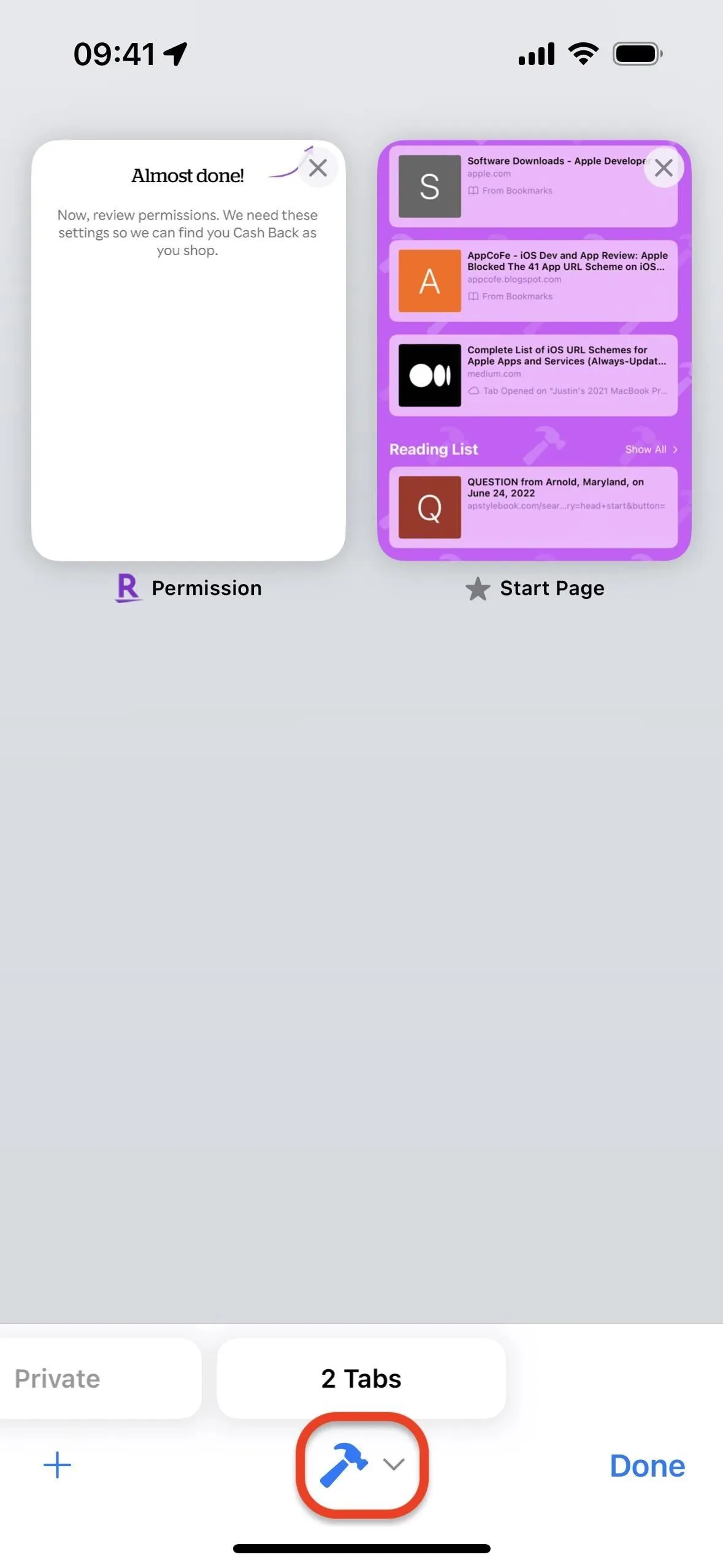
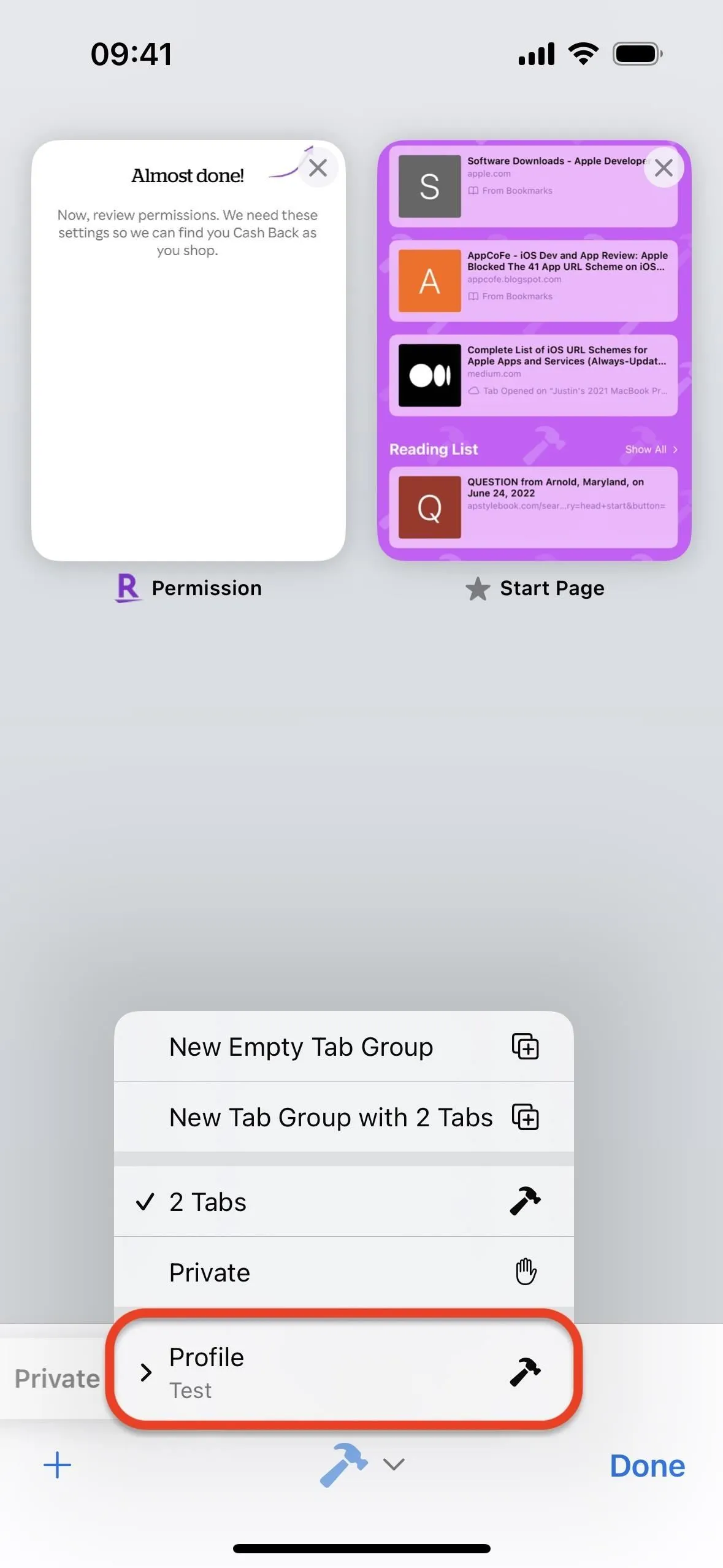
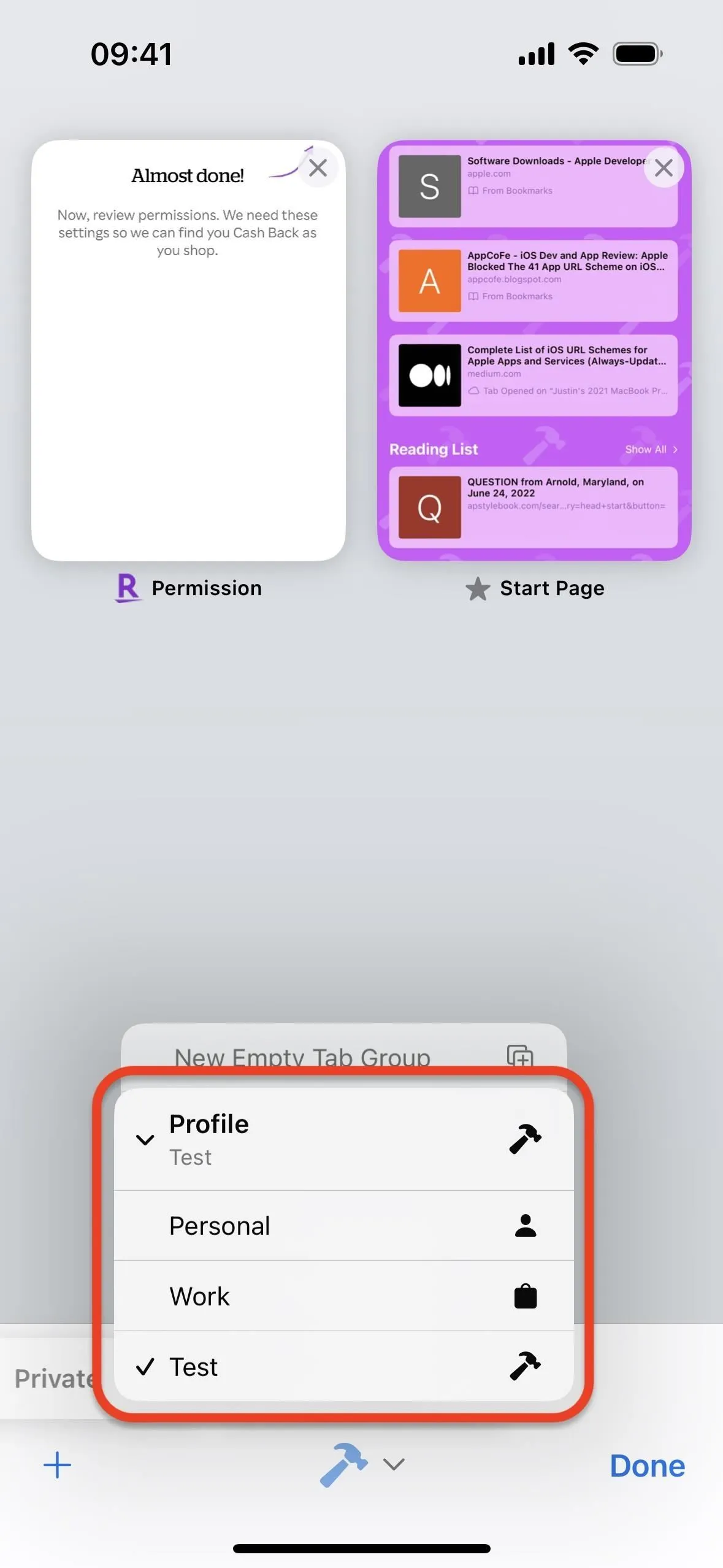
3. Отредактируйте или удалите свои профили Safari.
Вы можете вернуться к настройкам Safari, чтобы создать дополнительные профили или внести изменения в существующие. Для «Личного» профиля по умолчанию вы можете обновить только имя, значок и цвет; его нельзя удалить.
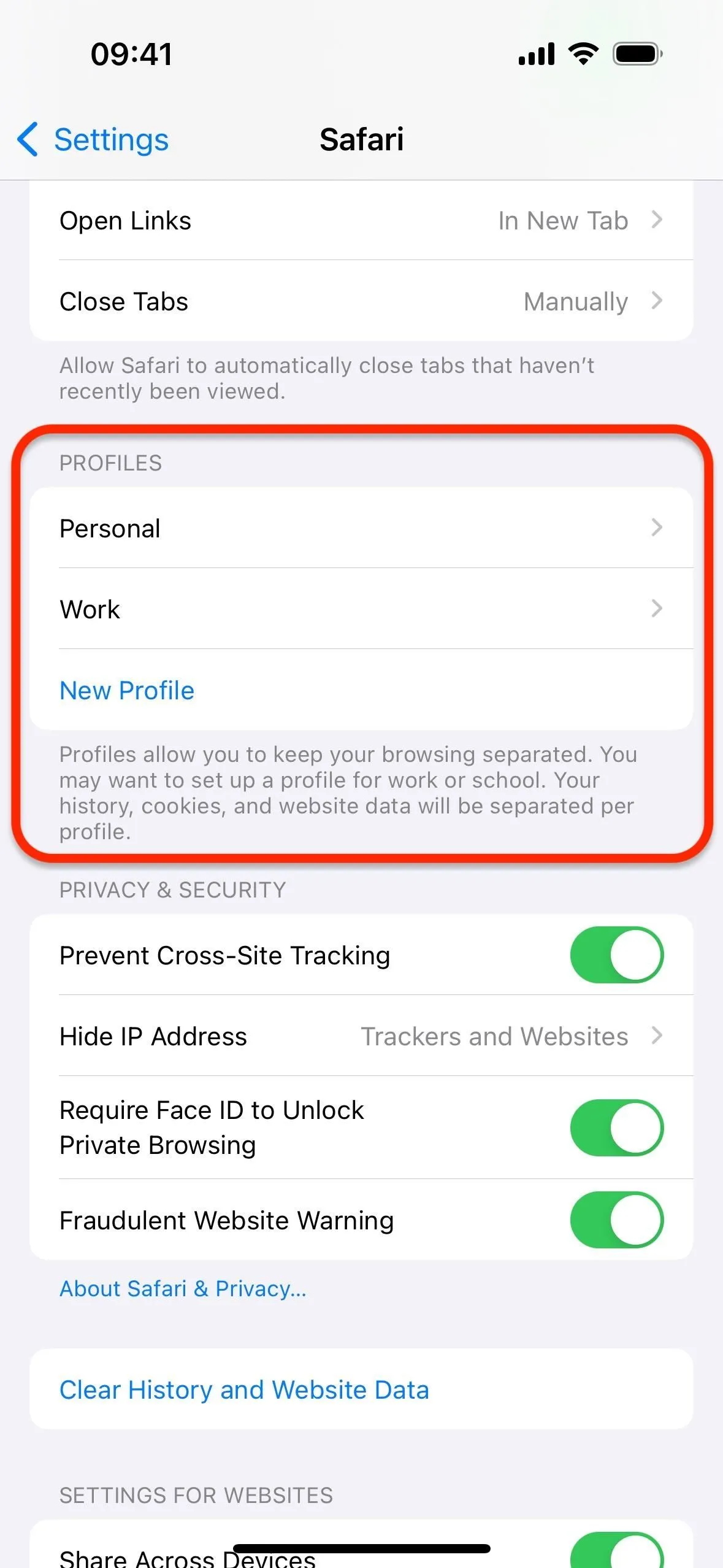
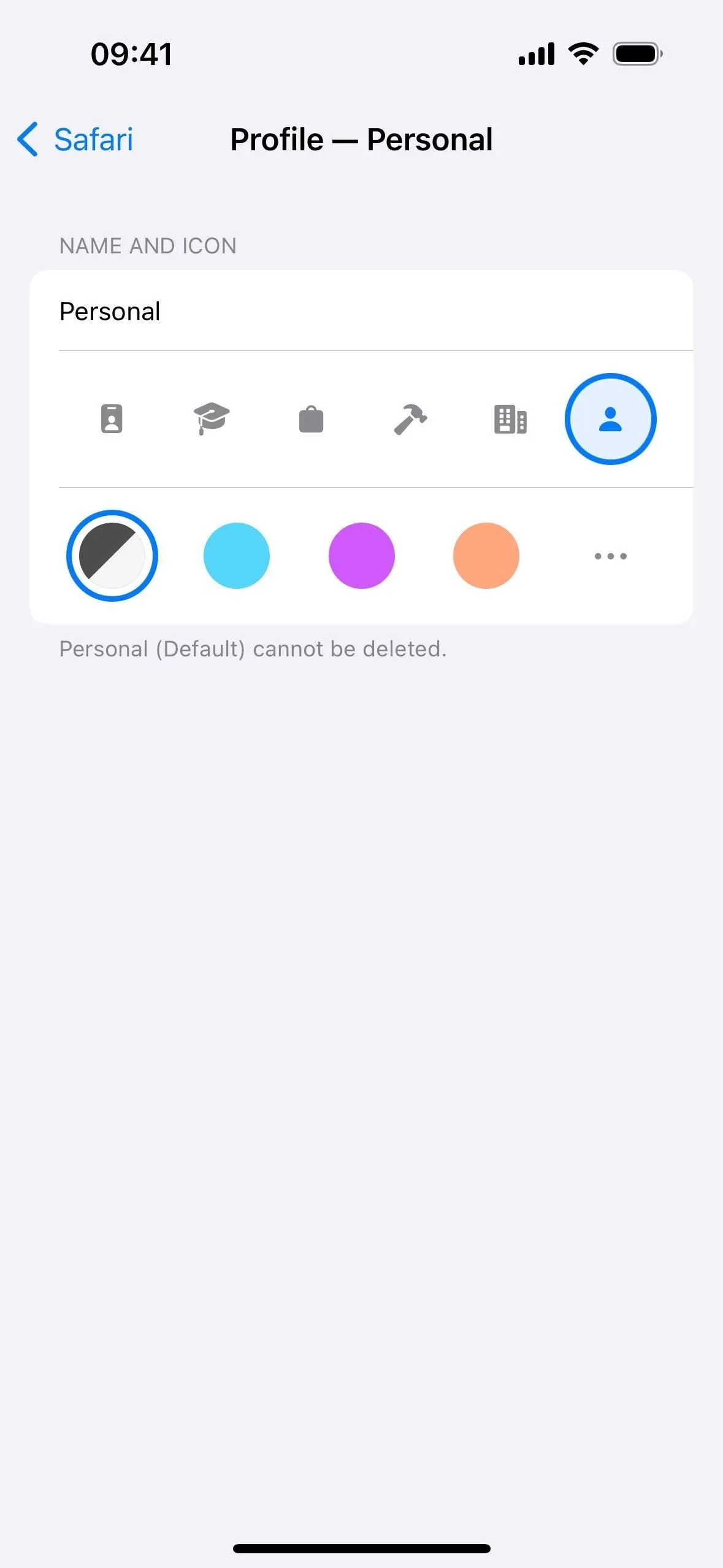
Для других профилей есть больше возможностей. Выберите один, и вы сможете изменить расположение папки закладок, назначенной вашим избранным на новых вкладках. И вы можете выбрать, какие установленные расширения включены или отключены для профиля.
Вы также можете нажать «Удалить профиль», который предупредит вас, что удаление профиля приведет к удалению не только самого профиля, но и всех связанных с ним избранных, истории и вкладок. Поэтому вам, возможно, придется заранее переместить вещи, если вы хотите что-то сохранить.
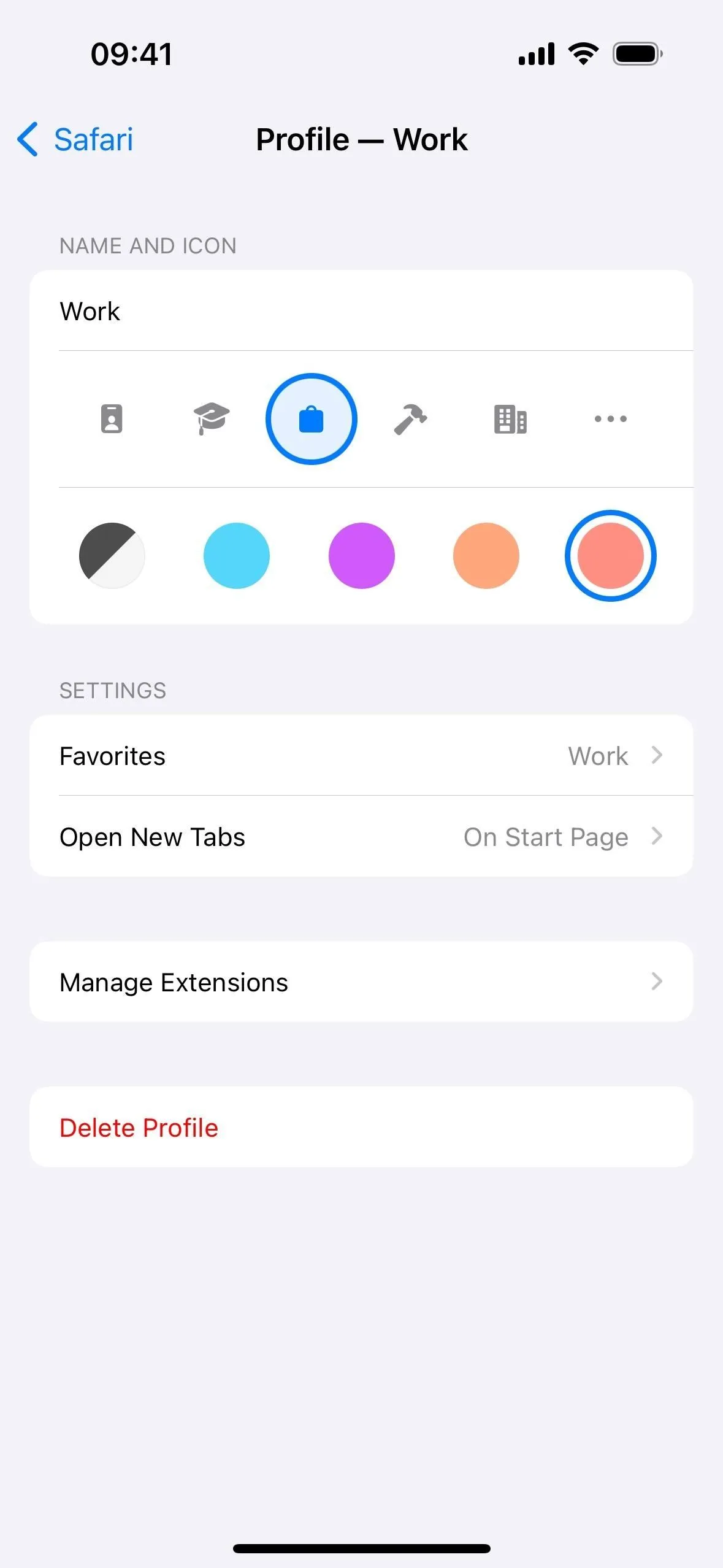
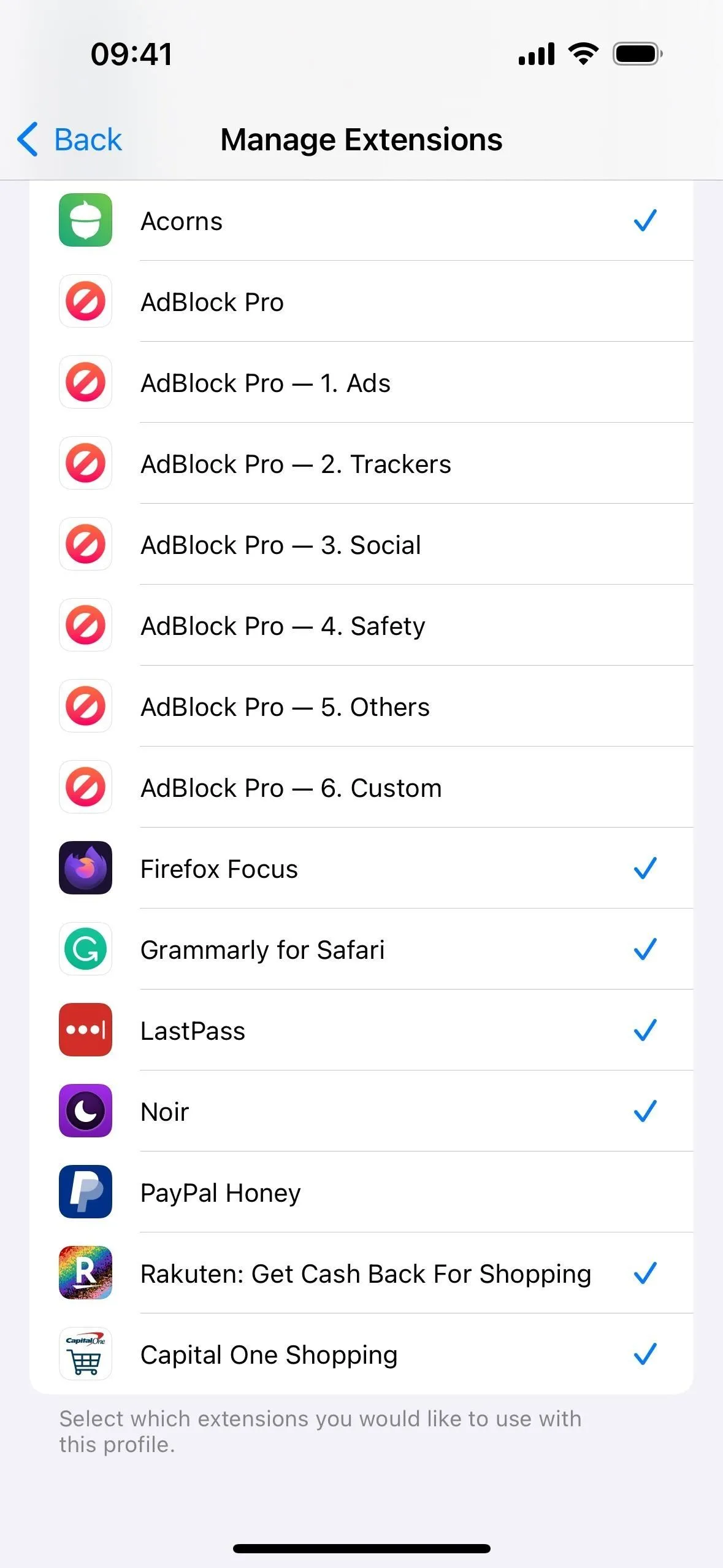
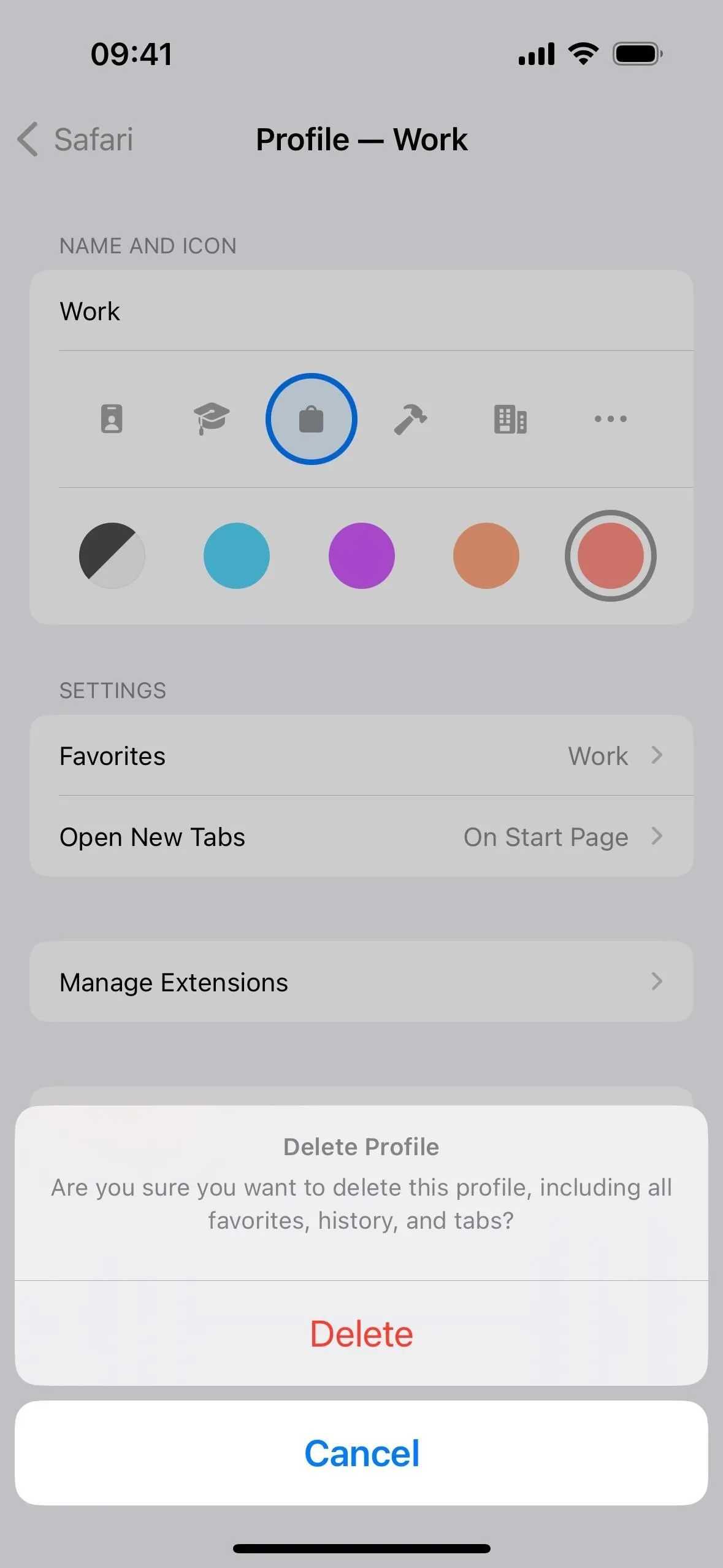
4. Используйте профили Safari на macOS
Если у вас Mac, вы можете создавать профили и управлять ими в Safari -> Настройки -> Профили. Чтобы переключиться между профилями, щелкните правой кнопкой мыши значок Safari в доке, наведите указатель мыши на «Новое окно» и выберите профиль. Имя, значок и цветовая схема активного профиля будут видны в верхней части окна рядом с кнопкой «Показать/Скрыть боковую панель». Затем вы можете щелкнуть по нему левой кнопкой мыши, чтобы открыть другое окно с другим профилем.